附件发现 iframe 是教师在创建 Google 课堂任务期间打开插件时看到的初始视图。附件是指您希望学生互动的内容或活动。
在 Google 课堂课程中,教师创建新帖子(例如作业、通知或题目),然后从插件下拉列表中选择一个插件(图 1)。
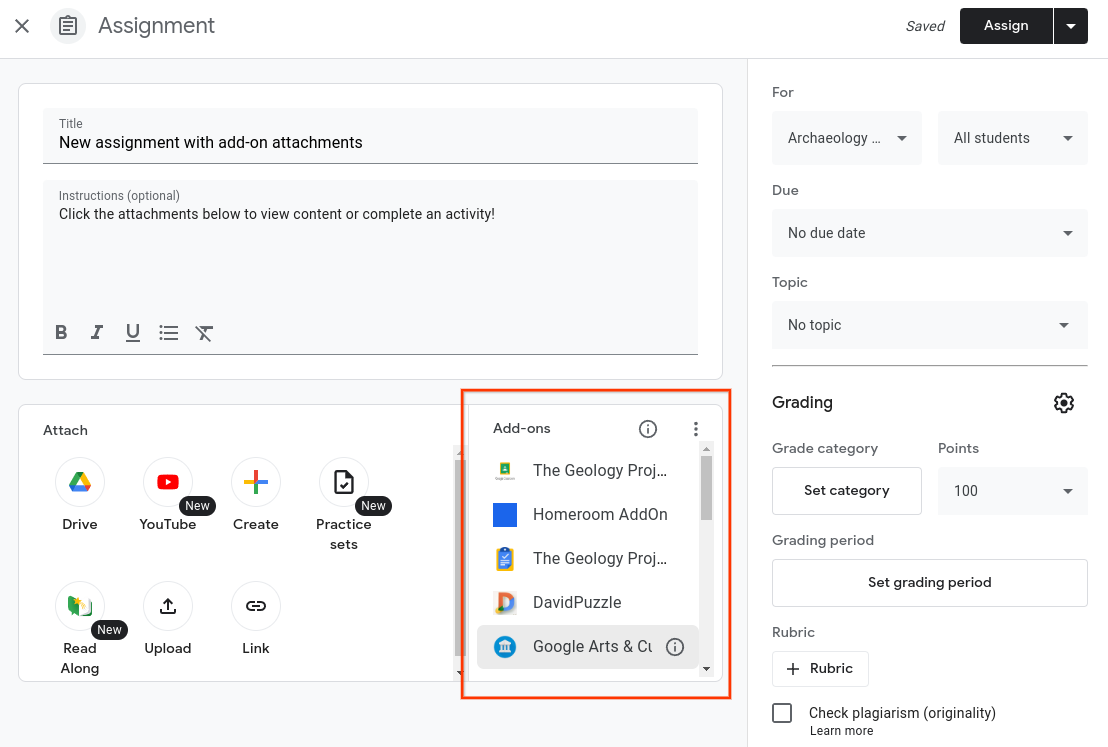 图 1. 作业创建视图,其中包含教师可以附加的可能插件选项。
图 1. 作业创建视图,其中包含教师可以附加的可能插件选项。
教师选择插件后,Classroom 会创建一个附件发现 iframe 并加载插件的启动网址。所有相关的 iframe 查询参数都会传递给启动网址(图 2)。
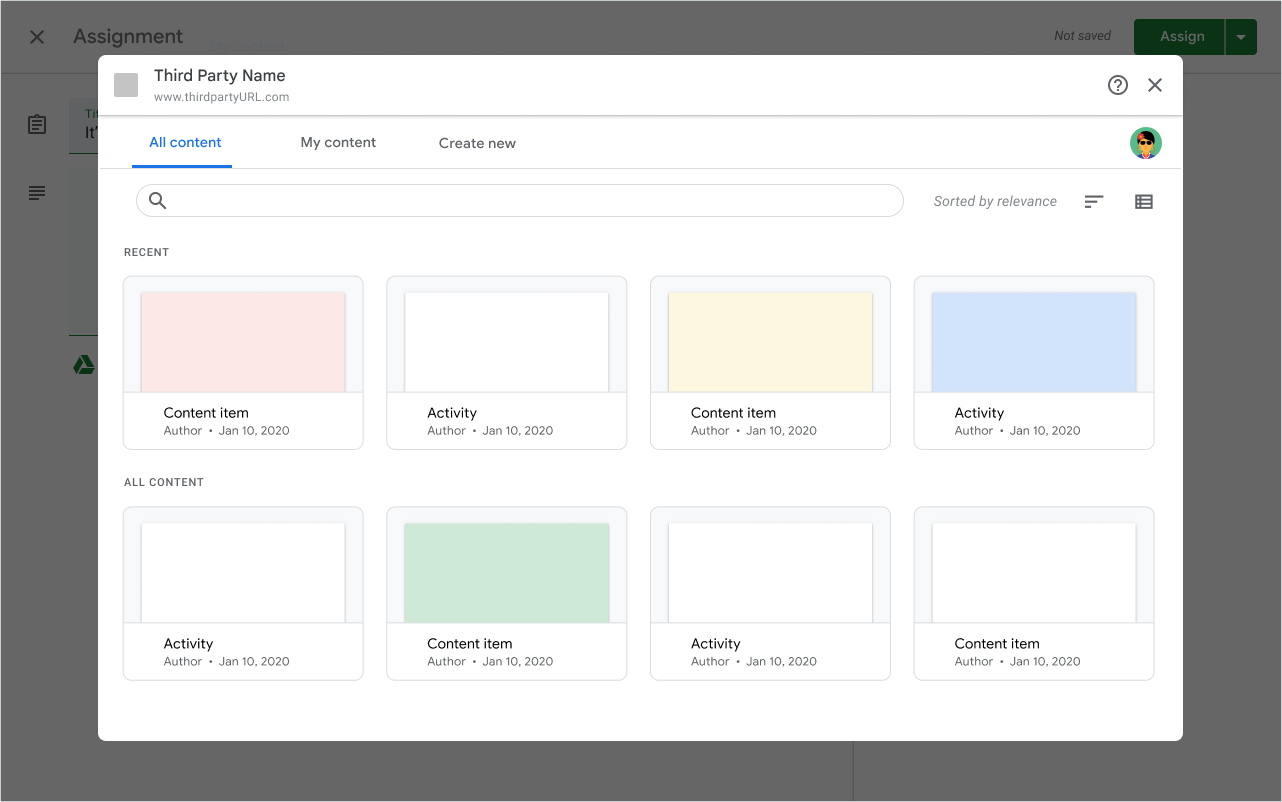
图 2. iframe 中的附件发现界面示例。
您可以将附件发现视图视为插件中教师的着陆页。通常,教师会在 iframe 中使用合作伙伴的 Web 应用来选择要附加到其动态项目的内容。插件应用可能会根据信息流项是通知、作业还是课程资料来限制显示的内容。然后,插件应用会进行 Classroom API 调用,以创建附件并将其附加到作业。
当教师完成附件的选择和创建后,插件会发送 postMessage 载荷,请求关闭 iframe。iframe 关闭,然后教师会看到附件,之后他们可以选择预览或从作业中移除附件(图 3)。教师通过向学生布置信息流项目来完成创建流程。
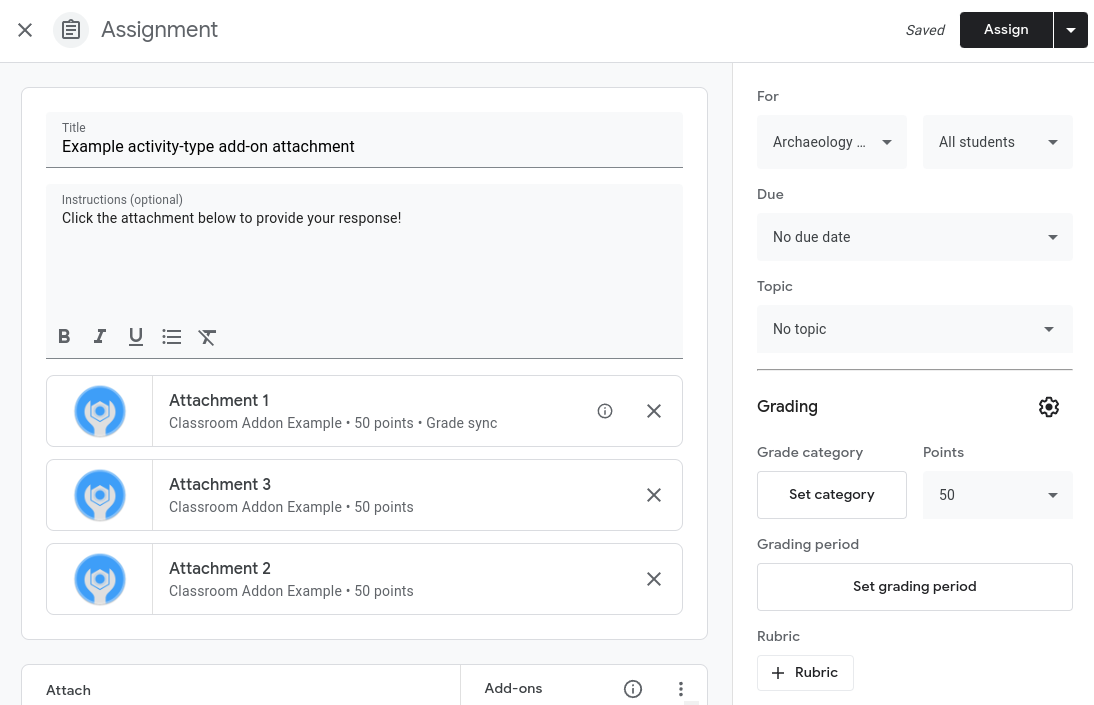
图 3. 显示作业创建界面,其中包含三个活动类型插件附件。
用户体验注意事项
- 在首次打开时,该插件必须提示教师登录。
- 所有 Classroom API 调用都需要使用 Google 单点登录。如果您的产品有单独的登录系统,您必须关联账号。
- 教师必须能够在 iframe 中预览附件,然后才能做出最终选择。
- 教师应能够搜索或浏览可附加的内容。
- 该插件可能会提供各种视图,例如近期内容、我的内容,以及按学习技能过滤。
- 该插件必须能够从 iframe 内创建新的可附加项。
如需详细了解用户体验要求,请参阅 Google 课堂插件要求清单。
许可状态
如果您的插件需要产品许可,则应显示明确的消息,说明没有许可的教师如何解决此问题。您还可以考虑隐藏或停用因许可限制而无法供教师使用的内容。